カテゴリ アプリニュース
iPhone標準のスクショ加工機能「マークアップ」で文字を塗りつぶしても画質の調整で透けて見えてしまう!?実際に検証してみた
2018/12/19 06:30
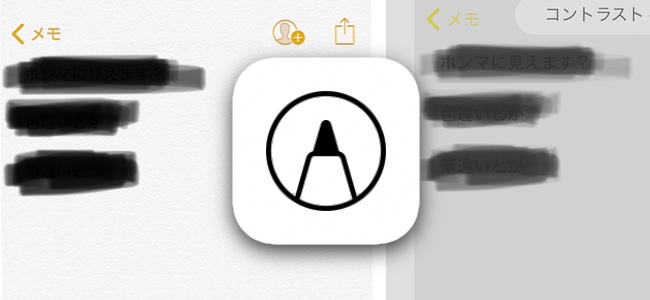
先日、iPhoneでスクリーンショットを撮った際に注釈など簡単な編集ができる「マークアップ」機能について、こんなツイートが話題に。
これ本当に注意です
— Appleのマメ (@jetdaizu) 2018年12月18日
iPhoneの標準機能「マークアップ」で塗りつぶした文字は、明るさとコントラストを変えると透けて見えてしまいます pic.twitter.com/e0TGZsiGq1
つい最近でもクレジットカードの情報流出が話題になっていますが、こういったマスクをしてSNSに投稿したつもりでも実は誰かに見られているかもしれません。
というわけで、実際に本当にマスクした文字を透けて見ることができるのか試してみました。
適当に書いたテキストを塗りつぶします。ペンは3本ありますが、一番右のえんぴつは明らかに線が細くて塗りつぶしに向いてないので除外してます。左のペンで黒塗り、色違い、中央のペンでまた黒塗りをしてみます。
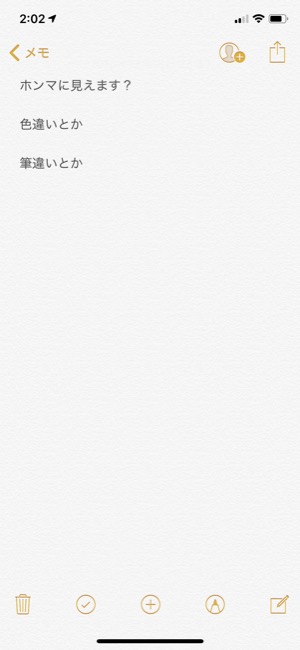
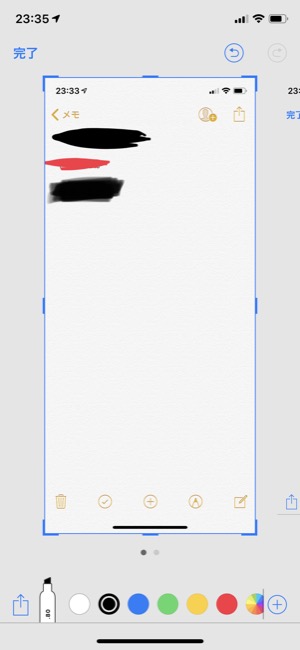
明るさとコントラストの調整で見えるということなので、今回は編集に「Snapseed」を使いました。
明るさをMAXの+100、コントラストをMINの-100に。…してみましたが、見えませんね。
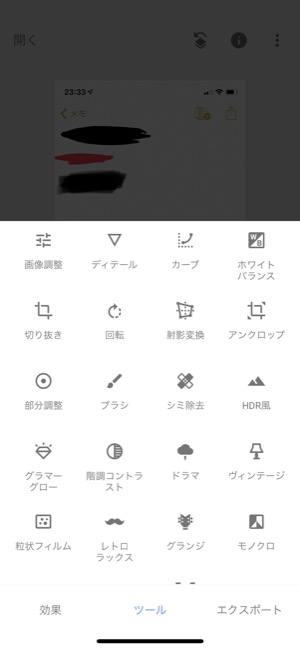
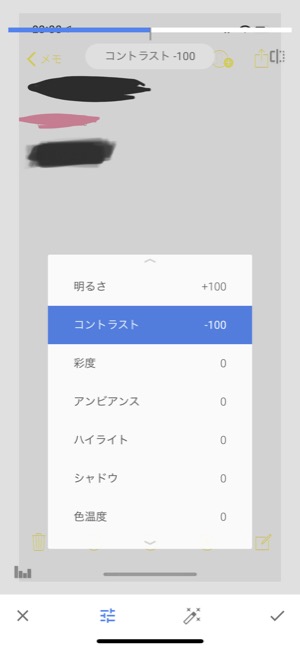
どうやら、一番左のペンは完全にベタ塗りになっているためこれで塗りつぶせば問題なく消えます。基本的にこれで解決。
ただ問題は中央のペン。中央のペンで塗りつぶしたところを見ていると、少し薄くなったので塗り方によっては見えそうです。今回は前提として見えるということを知っていたので、入念にぐりぐり塗り潰しすぎていたかもしれません。
なので、中央のペンだけを使いちょっと軽めにやって、透けるかもう一度実験。これでも普通なら見えないレベル。
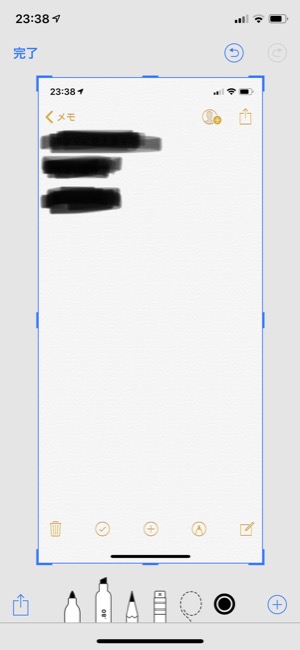
ここから、いざさっきと同様に明るさをMAXにコントラストをMINにしてみると…
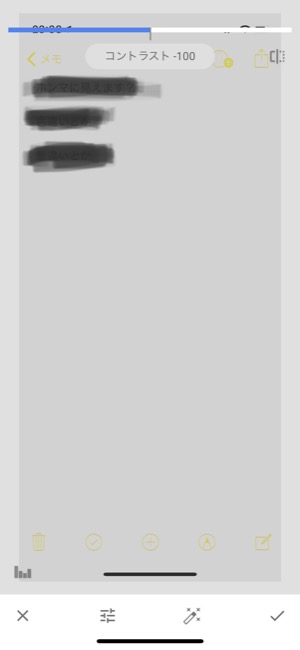
見えました!
見えちゃいけないんですが、実際に塗りつぶしたと思っていたところが見えると結構感動しますね。
再び、同じく中央のペンを使って今度は別の色も使って同じくらい塗りつぶしました。
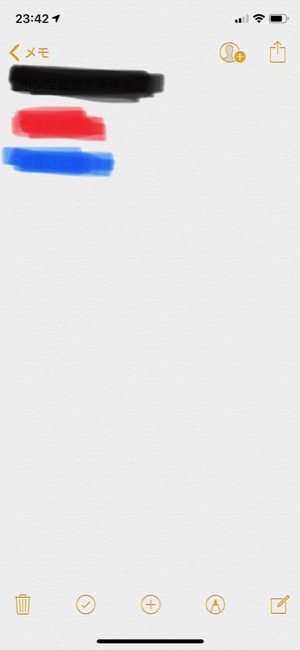
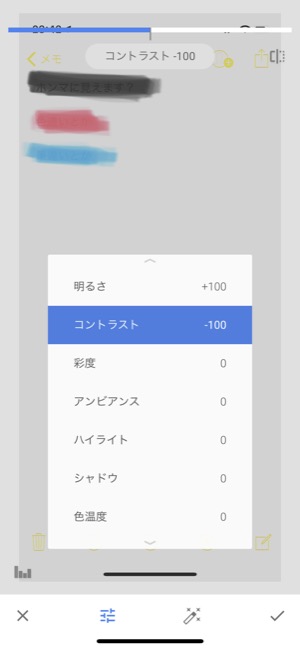
色を変えても見えますね。これは予想範囲内でしたが。そもそも塗りつぶすのに一番黒さ最適であろうと思われるので、わざわざ色を変えても見えにくくなるということはテキストが同系で溶け込むといったことでも無い限りなさそうです。
ここで、2回透かせてみて、中央のペンを使ったとしてだいたいの透ける/透けないのラインがわかりました。
このペンは一筆書きで何度も行き来してもそこまで濃くならず、一度指を離して再度同じところを塗ると乗算の具合が上がるようで一気に濃くなります。
透けるギリギリの範囲がだいたいテキスト部分を一筆書きで3〜4往復を1セットとして指を離してそれを2回するくらいまで。3回目の再タッチをして3〜4往復させるとこのペンでも完全に塗りつぶすことができます。
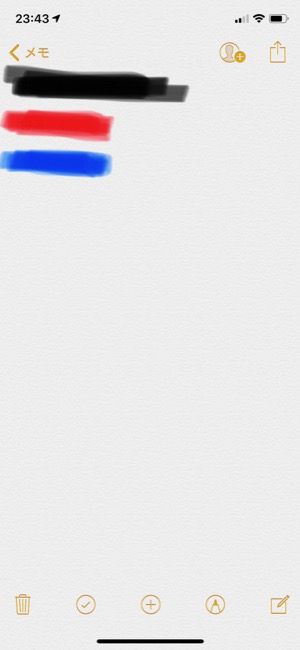
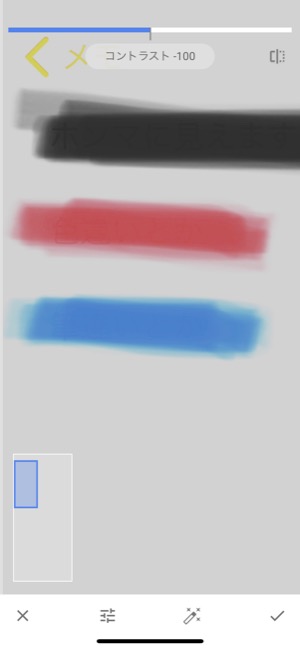
ただし、このペンは見てわかる通り、線が少し滲むようなタイプなので、塗りムラがあります。一番濃い部分はそれで完全に隠せますが、よく見ると塗りつぶし範囲の周辺部分あたりに少し見えている場所もありました。
完全に消したいなら、かなり丁寧にムラなく均一に3〜4往復を3セット行うか、そもそもとっとと左のペンを使った方が良さそうです。
使い方、塗り方によってはそこまで確実に脅威というわけではありませんでしたが、条件が合えば結構簡単に見えることもわかりました。今後は気をつけた方が良さそうです。
今回わかったように、基本的にマークアップを使って塗りつぶしを行う場合は左のペンを使う。もしくは別のアプリを使いペンで塗りつぶすのではなく、黒い帯画像を重ねてしまうといった方法が確実かもしれません。


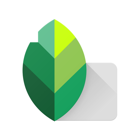
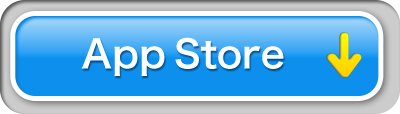
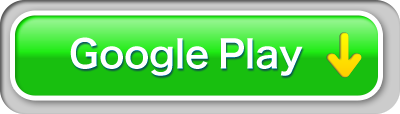
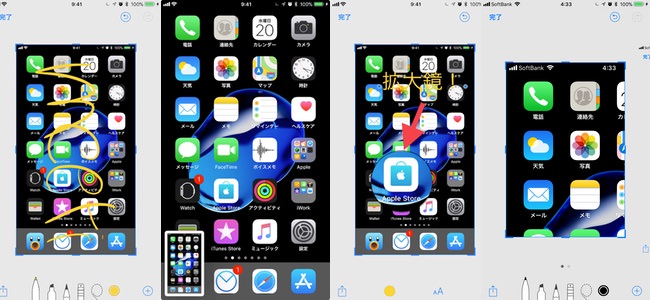
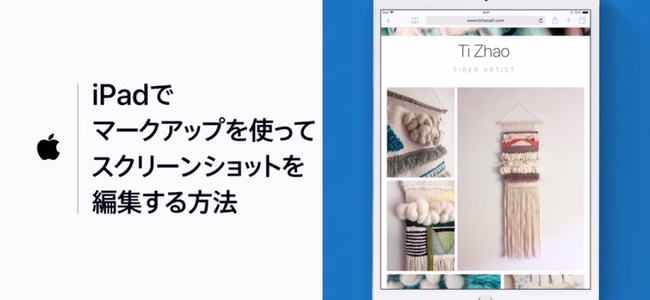
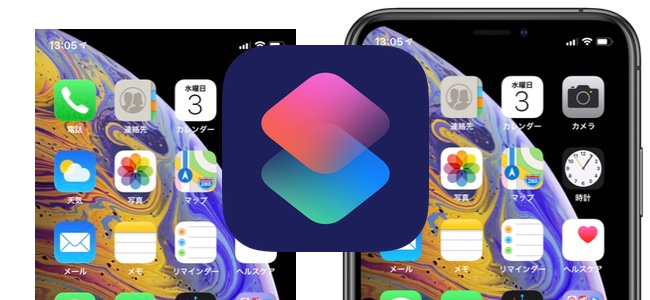
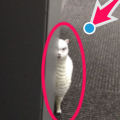













![【速報】ファミマが「おでん」を全面リニューアルして発売開始したらしい![PR]](http://i.meet-i.com/wp-content/uploads/famimaoden_140.png)






![ファミリーマートに本格的な焼きとりが楽しめる「商店街」が登場!?[PR]](http://i.meet-i.com/wp-content/uploads/famiyoko_140.jpg)
